キーボードの左下のCTRLの横のWindowsキー
使わない方も多いと思いますが、このボタンを押すと通常は
スタートメニューが表示されますが、時にこれが邪魔になる時もあります
ゲーム時に押すと急にデスクトップになって「アワワ!」となる場合や
タイピング中などにスタートメニューが表示されたりと時に無効にしたい
という場合もあると思います
今回はWindowsキーを無効にする方法を初級・中級・上級と分けてご紹介
初級 フリーソフトを使って無効
一番手軽な方法でONも簡単に出来ます
フリーソフトが起動中は無効という機能でWindowsなどの改造をしないのでお手軽です
NoWinKeyをダウンロードします ダウンロードはこちらから
ここのダウンロードをクリックしてダウンロードします
ダウンロードしたファイルを解凍して上記ファイルを実行します
タスクトレイに常駐していますがこの状態でWindowsキーは無効に出来ます
解除は終了・キャンセルをメニューから選択で解除出来ます
中級 Fixパッチを当てて無効にする
FixITをインストールしてWindowsキーを無効に出来ます
ただしこちらは有効・無効に毎回再起動が必要になります
Microsoft キーボードのWindowsキーを無効にする方法 リンク先
上記ページから無効にしますをクリックしてダウンロードします
ダウンロードしたファイルを実行します
同意するにチェックして「次へ」をクリック
閉じるをクリックして再起動すれば無効に出来ます
有効にする場合は上記リンクより「有効にする」のファイルをダウンロードして
同様の作業をすれば完了します
上級 自分でレジストリを変更する
フリーソフトやパッチなどのインストールをしたくないという方も多いと思います
先ほどのMicrosoftリンク先の更に下にレジストリを変更して無効にする方法が
記載されています
同様有効にする方法も記載されています
regバッチなどのファイルを作っておけば便利だと思います
初級のフリーソフトで有効無効の切り替えが出来るというのがオススメですが
常駐させたく無い方は中級・上級をオススメします
上級はレジストリを直接操作しますので、自己責任でお願いします

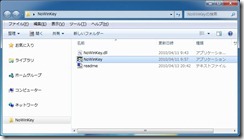
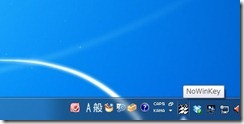

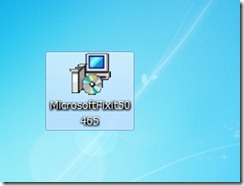
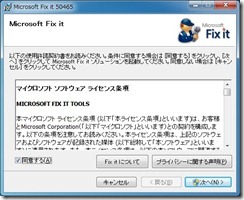
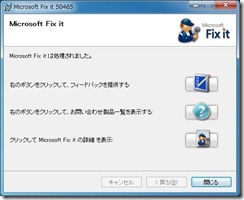
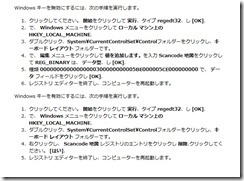

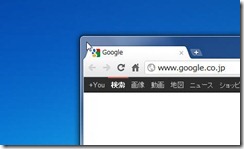


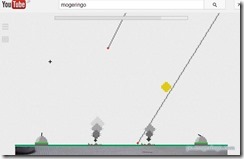
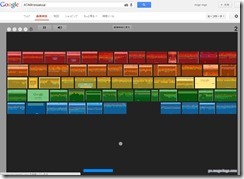
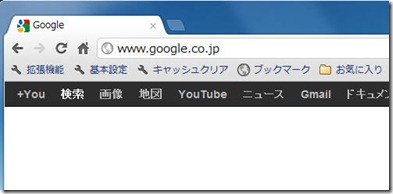
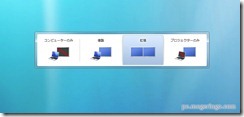
コメント
コメント一覧 (1件)
Microsoftリンク先がリンク切れです